保護スタブはWindows11/10で動作を停止しました
選択したゲームをプレイしようとすると、次のメッセージが表示される場合があります–保護スタブが機能しなくなりました。問題が原因でプログラムが正しく動作しなくなりました。Windowsはプログラムを閉じて、解決策が利用可能かどうかを通知します。 あなたは何をすべきかわからず、このメッセージを通り越すためのパッチ/ソリューションを見つけるのが難しいと感じています。特定のプログラムやアプリケーションの実行中にも同じ問題が発生する可能性があります。
保護スタブが機能しなくなりました
Windows11/10コンピューターで試すことができる2つのことを次に示します。
まず、UACを無効にして、それが役立つかどうかを確認します。
そうでない場合は、データ実行保護(DEP)設定を調整します。これを行うには、[コンピューター]を右クリックし、[プロパティ]を選択します。
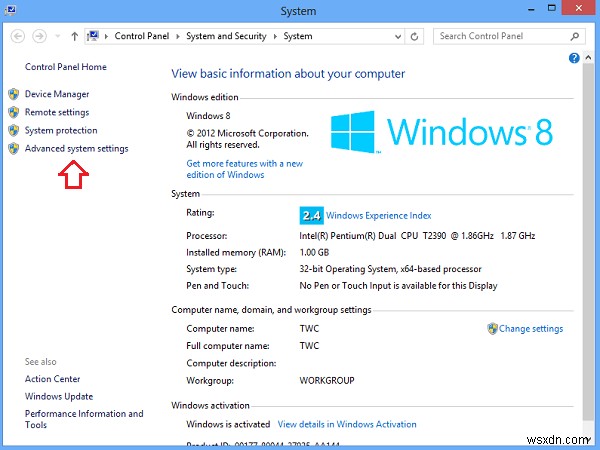
管理者パスワードまたは確認を求められた場合は、パスワードを入力するか、確認を提供します。次に、[システムの詳細設定]をクリックします。 [詳細設定]タブの[パフォーマンス]セクションで、[設定]をクリックします。
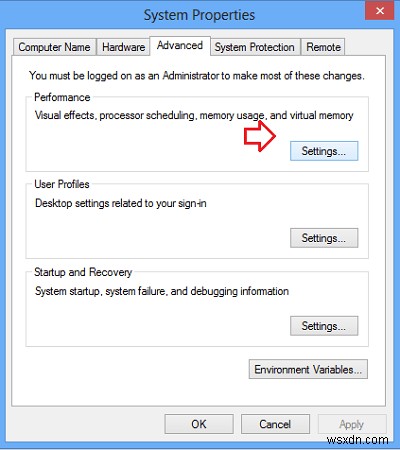
次に、[データ実行防止]タブを選択します。 選択したものを除くすべてのプログラムとサービスのDEPをオンにするをクリックします。 。
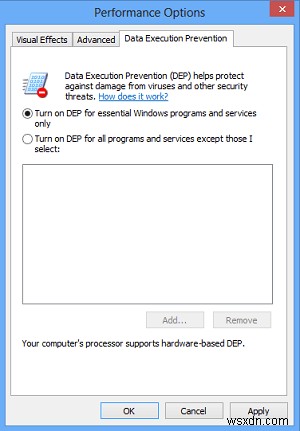
次に、次のようにします。ゲームがリストされている場合は、名前の横にあるチェックボックスをクリックして選択します。ゲームがリストにない場合は、[追加]をクリックします 。ゲームがインストールされているフォルダを見つけます。次に、ゲームの実行可能ファイルをダブルクリックします。
次に、[適用]をクリックして、[OK]をクリックします。完了したら、コンピュータを「再起動」します。
それでも問題が解決しない場合は、データ実行防止を無効にして、もう一度お試しください。 DEPはセキュリティ機能であり、無効にすることはお勧めしません。基本的にアプリケーションを監視し、保護されたメモリを安全に使用できるようにします。誤った使用法により、アプリケーションがシャットダウンします。
これを行うには、以下をコピーして貼り付けます
bcdedit.exe/set {current} nx AlwaysOff Windowsのスタートメニューの検索バーでCtrl+Shift + Enterを同時に押して、管理者として実行します。
再度有効にするには、
を使用しますbcdedit.exe/set {current} nx AlwaysOn 代わりに。
最初にシステムの復元ポイントを作成するのが最善です!

-
GWXUXはWindows10での動作を停止しました
GXXUX は、Windows 10の更新プログラムのダウンロードとインストールを担当するプロセスです。これは、WindowsUpdatesを介してコンピューターにインストールされます。その更新の名前は、KB3035583です。 これにより、Windows10を入手 ポップアップがインストールされ、Microsoftによって開始されます。このGWXUXアプリケーションには、コンピューターの互換性をチェックしてWindows 10更新プログラムを実行する機能と、コンピューターをインストールする準備をする機能があります。通常、ディスクを過度に使用する可能性があり、ごくまれにCPUも使用する可能
-
iTunesがWindows11/10で動作しない
今日は、iTunesソフトウェアがWindowsPCで動作しないことについて話します。 iTunesは、多くの人にとって最も人気のある音楽ソースの1つであり、何らかの理由で機能しなくなった場合は、いつでも修正できます。理由は、破損した音楽ライブラリ、ネットワークドライバである可能性があり、リストは続きます。このガイドでは、iTunesが機能しない場合に発生する可能性のある修正を共有します Windows11/10で。 iTunesがWindows11/10で動作しない 開始する前に、まずシステムの復元ポイントを作成し、管理者としてサインインしていることを確認してください。 iTunesを更
